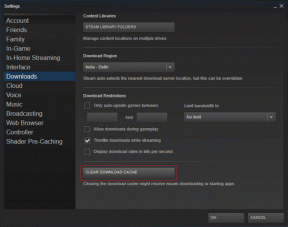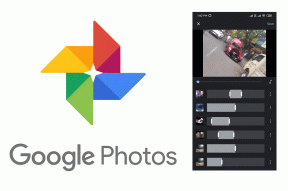Како подесити и користити Мирацаст на Виндовс 10?
Мисцелланеа / / November 28, 2021
Пројектовање екрана рачунара на секундарни монитор или чак ТВ екран има много предности. Већи екран омогућава корисницима да ефикасније обављају више задатака тако што истовремено приказују већи број активних прозора апликација и побољшава искуство потрошње медија. Раније, ако су корисници желели да пресликају екран свог рачунара, требао би им незграпан ХДМИ кабл за повезивање рачунаре или лаптопове са својим ТВ-ом, али са паметним телевизорима који постају део сваког домаћинства, ХДМИ каблови могу бити дитцхед. Технологија Мирацаст компаније ВиФи Аллианце, названа ХДМИ преко ВиФи-а, треба да буде захвална за ово.
Мирацаст, као што име говори, је технологија сцреенцастинг-а која се изворно налази у оперативном систему Виндовс 10 система, а усвојили су га и други произвођачи технолошких уређаја као што су Гоогле, Року, Амазон, Купина итд. Технологија ради на Ви-Ди протоколу, тј. ВиФи Дирецт, елиминишући потребу за вифи рутером. Користећи Мирацаст, можете пресликати видео записе резолуције 1080п (Х.264 кодек) и произвести 5.1 сурроунд звук. Осим Виндовс-а, све Андроид верзије изнад 4.2 имају уграђену подршку за Мирацаст технологију. Иако је Мирацаст елиминисао потребу за петљањем са ХДМИ кабловима, по карактеристикама заостаје иза Гоогле Цхромецаст-а и Аппле-овог Аирплаи-а. Ипак, за већину корисника, Мирацаст-ова основна способност да без проблема повеже рачунаре и ТВ екране ради свој трик.
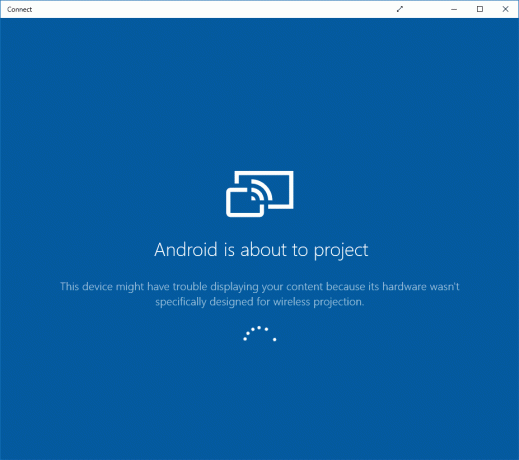
Садржај
- Како подесити и користити Мирацаст на Виндовс 10?
- #1. Проверите да ли ваш рачунар подржава Мирацаст
- #2. Како користити Мирацаст за повезивање са спољним екраном?
- #3. Савети за решавање проблема за „Мирацаст не ради“
Како подесити и користити Мирацаст на Виндовс 10?
#1. Проверите да ли ваш рачунар подржава Мирацаст
Већина рачунара са оперативним системом Виндовс 8.1 и Виндовс 10 подржава Мирацаст технологију, мада ако сте надоградили са старије верзије оперативног система, рецимо Виндовс 7, можда бисте желели да потврдите њену подршку. Постоје два различита начина да проверите да ли ваш рачунар подржава Мирацаст.
1. Покрените оквир Рун Цомманд истовремено притискајући тастер Виндовс и Р, откуцајте дкдиаг, и кликните на ОК да отворите Дијагностичка алатка ДирецтКс.
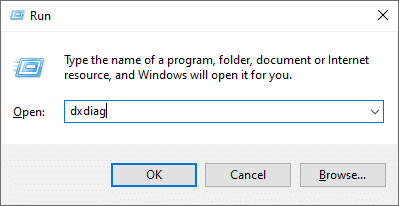
2. Сачекајте да се зелена трака заврши учитавање и кликните на Сачувај све информације… дугме присутно на дну прозора. Изаберите одговарајућу локацију на којој ћете сачувати датотеку и уверите се да је тип датотеке постављен као текст.

3. Пронађите и отворите сачувану .ткт датотеку у Нотепад-у. Притисните Цтрл + Ф да прикажете оквир за проналажење/претрагу и потражите Мирацаст.
4. Тхе Мирацаст унос ће гласити „Доступан“ или „Доступан, са ХДЦП-ом“ што, очигледно, подразумева да ваш рачунар подржава технологију. Ако није, унос би гласио „Није подржано од стране графичког драјвера“ или једноставно „Није доступно“.

Такође можете да проверите да ли Виндовс подешавања подржавају технологију Мирацаст. Отворите Подешавања екрана (у оквиру Системске поставке) и померите се надоле по десној табли до одељка Више екрана. Видећете а „Повежи се на бежични екран“ хипервеза ако је Мирацаст технологија подржана.

Као што је очигледно, ваш ТВ, пројектор или било која друга медијска конзола такође треба да подржава технологију ако желите да пресликате екране. Или прочитајте званичну документацију уређаја или покушајте да га лоцирате на веб локацији ВиФи Аллианце-а која одржава листу свих Мирацаст компатибилних уређаја. Тренутно, преко 10.000 уређаја на тржишту има подршку за Мирацаст. Такође, нису сви уређаји Мирацаст омогућили да носе исти бренд. На пример, ЛГ СмартСхаре, Самсунг АллСхаре Цаст, Сони Сцреен Мирроринг и Панасониц Дисплаи Мирроринг су сви засновани на Мирацаст технологији.
Ако ваш ТВ не подржава Мирацаст, уместо тога можете купити адаптер за бежични екран са Мирацаст подршком и прикључити га на ТВ. Мицрософт сами продају а бежични адаптер за екран за 50 долара, али постоји много других адаптера за екран доступних са нижом ценом. На пример, Амазон Фире Стицк и АниЦаст-ови кључеви такође омогућавају корисницима да пресликају екране својих рачунара.
Такође прочитајте:Поправите 5ГХз ВиФи који се не појављује у оперативном систему Виндовс 10
#2. Како користити Мирацаст за повезивање са спољним екраном?
Коришћење Мирацаст-а за пресликавање екрана вашег рачунара је прилично лак задатак. Прво, уверите се да су оба уређаја (рачунар и ТВ) повезани на исту ВиФи мрежу. Када успете да повежете оба уређаја, можете бирати између различитих конфигурација екрана које одговарају вашим потребама.
1. Активирајте старт мени притиском на тастер Виндовс и кликните на икону зупчаника да бисте отворили Виндовс подешавања. Пречица на тастатури за исто је Виндовс тастер + И.
2. Кликните на Уређаји.
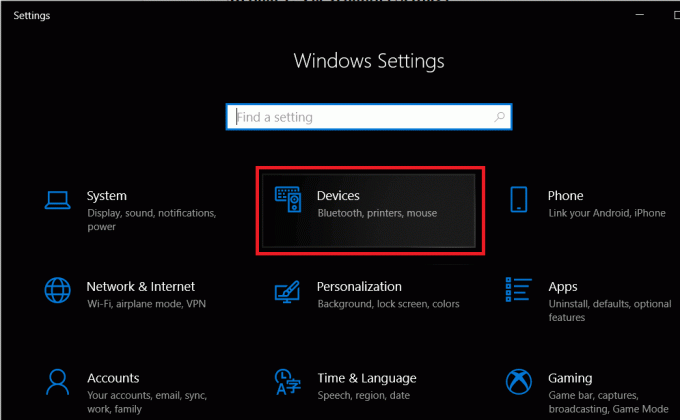
3. На страници Блуетоотх и други уређаји кликните на Додајте Блуетоотх или друге уређаје.
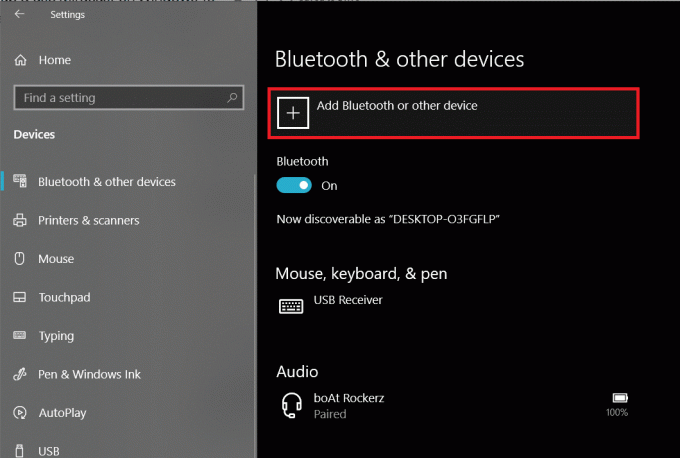
4. У следећем прозору за додавање уређаја кликните на Бежични екран или прикључна станица.

5. Рачунар ће почети да тражи све активне Мирацаст уређаје у свом домету. Једноставно кликните на свој Мирацаст уређај/адаптер у резултатима претраге да бисте успоставили везу и пројектовали екран свог рачунара на други екран.
6. Сада притисните Виндовс тастер + П да отворите мени за пребацивање екрана и конфигуришете два екрана према вашим жељама. То можете урадити и пре повезивања два уређаја.

Четири различите конфигурације доступне корисницима су – само екран рачунара или само други екран (обе опције су лепе објашњење), дупликат (прикажи исти садржај на оба екрана), прошири (подели прозоре апликације између два екрани). Такође можете да се повежете на бежични екран из самог менија за пребацивање екрана.
#3. Савети за решавање проблема за „Мирацаст не ради“
Корисници често наилазе на неколико проблема када користе Мирацаст за пресликавање екрана свог рачунара. Најчешћи проблеми као што су уређај није пронађен, Мирацаст није подржан и проблеми са повезивањем могу се решити редовним ажурирањем управљачких програма за екран и ВиФи (бежични) адаптер. Апликације као што су Дривер Боостер може се користити за ову сврху. Понекад рачунар наставља да репродукује звук док се садржај приказује на ТВ екрану користећи Мирацаст. Ово се може решити променом уређаја за репродукцију у подешавањима звука (Подешавања за Виндовс > Звук > Репродукција и подесите Мирацаст ТВ као подразумевани уређај).
Препоручено: Повежите се на бежични екран помоћу Мирацаст-а у оперативном систему Виндовс 10
Надамо се да је овај чланак био од помоћи и да сте били у могућности Подесите и користите Мирацаст на Виндовс 10. Али ако се суочавате са било којим другим проблемима у коришћењу Мирацаст-а за пресликавање екрана, повежите се са нама у коментарима испод.